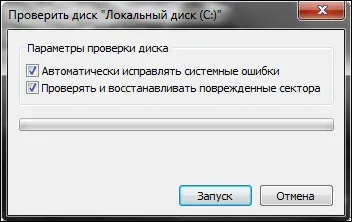
Dar uneori se dovedește că există erori pe hard disk, iar programul de verificare nu pornește de la sine, așa că trebuie să acționați manual.
opțiunile chkdsk
Pentru a începe, trebuie să mergeți la meniul „start”, în care trebuie să selectați elementul „Run” (sau apăsați combinația de taste rapide Win+R). În fereastră, trebuie să introduceți următoarea comandă: chkdsk și trebuie să specificați parametrul /f, în care:
/feste un parametru care începe verificarea hard diskului.
Rezultatul ar trebui să fie aproximativ următoarea comandă: Chkdskc: /f
Aici, c poate fi înlocuit cu o altă literă, deoarece poate fi necesar să verificați nu un disc, ci altul. De exemplu, dacă trebuie să verificați discul d, atunci comanda ar trebui să fie scrisă după cum urmează: Chkdsk d: /f
Uneori se poate întâmpla ca unitatea să fie blocată pentru verificare. Poate apărea o fereastră cu următoarea eroare: „Comanda chkdsk nu poate fi executată deoarece volumul specificat este utilizat de un alt proces. Acest volum ar trebui verificat la următoarea repornire a sistemului?".
În acest caz, cel mai înțelept ar fi să apăsați tasta Y sau Enter de pe tastatură. Data viitoare când porniți sistemul, verificatorul va rula și va încerca să remedieze erorile de pe hard disk.
Apropo, programul chkdsk are alți parametri în afară de /f, care sunt folosiți extrem de rar. Ele sunt descrise în manualesistem de operare. Cel mai util dintre ele este /r, care este conceput pentru a găsi și restaura sectoarele deteriorate.
Exemplu de comandă: Chkdsk c: /r
